对于初次接触iPhone的用户,尤其以Android刚转用iOS的使用者而言,有可能会对于iPhone的使用很不习惯。而今日国外YouTube频道FactsVerse列举了10项你可能不知道的iPhone使用技巧与密技,有些可能就连资深的iPhone用户都不懂呢!
10.Siri可以认识你的家人
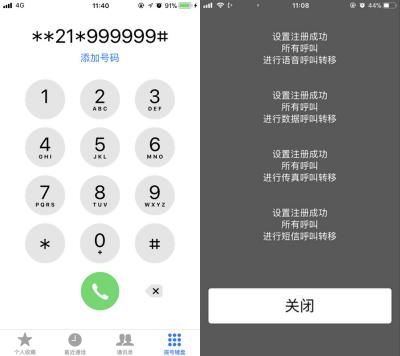
Siri作为你的语音助理,认识你的家人也是理所当然的,不过在这之前,你必须要先介绍他们给Siri认识。例如在你的通讯录中,你爸爸的名字设定为「王大明」,你就可以告诉Siri:「王大明是我爸。」之后在开启Siri服务时,只需要说「打给我爸」或诸如此类的指令,Siri就会知道要跟谁联络!

09.设定你的医疗卡
在iPhone的「健康」App中,除了可以记录你的健康、身体与医疗资讯之外,医疗卡更是重要的部分,只要用户设定医疗卡可以显示于锁定画面,那么当你无法使用手机时,其他人也可以透过锁定画面中的紧急服务来开启医疗卡。例如救护人员就可以透过你的手机来得知你的过去重大病史、用药情况以及过敏反应。
展开全文
08.自订震动
很多情况下,为了不打扰到其他人或是你的工作,用户会将iPhone设定在静音模式。但即使在震动模式下,你也可以透过不同的震动模式来分辨你的来电者。只要到你的联络资讯中,找到特定来电者,就可以编辑他们的特定铃声以及震动模式,除了预设的震动模式外,你也可以自订你喜欢的震动模式,方便你区分不同的来电者。
07.Field模式更可靠
讯号格可以让一般使用者快速地了解手机是否有讯号,不过Field模式可以用更精确的数字告诉你手机目前的讯号状况。透过在电话中拨打「*3001#12345#*」你就可以进入到FieldTest当中,并得知更详尽的讯号状态,画面左上角也会透过数字来呈现你的讯号强度(-dBm讯号值,通常在-80dBm以上代表讯号良好,若低于-100dBm则代表讯号很差)。
另外再告诉各位,若想在平常保留dBm讯号值,只要在FieldTest模式中长按电源键,直到画面出现「滑动来关机」之后,再长按Home键,你就会发现dBm讯号值会保留在你的画面左上角,并且透过轻触就可以在讯号格以及dBm讯号值中做切换。
06.滑动
对于刚从Android系统转用iPhone的用户而言,最不习惯的就是没有「返回」按钮了。不过iOS用户可是非常习惯这种只有一个Home键的设计,因为iOS大多数的浏览器、信箱App等,都可以透过由画面左端至右滑动来返回上一页。
05.自毁讯息
这点台湾或香港用户可能比较少用到,因为此功能是在「讯息」中才能使用。在iPhone的「设定」→「讯息」里,只要往下滑,你就可以发现语音讯息的项目。只要你设定语音讯息的到期时间,那么语音讯息在传送或聆听完的2分钟后就会自动从你的对话纪录里移除,想分享?门都没有。
04.快速充电
很多时候你只想着要如何才能更快速地为iPhone充电,但却又不知道如何是好?其实有几个要诀可以帮助你:若是有iPad充电器,那就用iPad充电器来进行充电;开启飞航模式;拆下手机保护壳;不要边充电边使用。
03.隐藏号码
平时iPhone的设定会在你拨打电话时,于对方的电话中显示你的号码。但如果你突然想拨打隐藏号码的电话,那么只需要在你拨打的电话号码前加入「*#31#」就可以隐藏你的电话号码!
另外,只要在电话中输入「*#06#」,那么你手机的国际移动设备识别码IMEI就会自动显示,这就相当于你手机的身分证。
02.快速讯息回覆
当你的家人朋友打电话给你时,你却无法回覆吗?这时可不要只是挂电话就好,你可以在「设定」→「电话」→「用讯息回覆」中,设定讯息来快速回应来电,让对方知道你无法接电话的原因。
01.骗Siri(自行承担风险)
在iPhone 7里,你没办法同时开启低耗电模式以及NightShift模式。不过Siri可以帮你办到,或者应该说,你可以「利用」Siri来办到。首先,开启低耗电模式,接着要求Siri开启NightShift模式,Siri就会表示她必须先关闭低耗电模式,此时只要在正确时机按下电源键,之后解锁就可以发现你的低耗电模式与NightShift模式同时运作!